6 Решения за грешката “Aw, Snap!” в Google Chrome

Разберете как да се справите с грешката “Aw, Snap!” в Chrome, с списък на ефективни методи за решаване на проблема и достъп до сайтовете, които желаете.
Може да не ви е харесала идеята да имате лимит в акаунта си в Google и сте решили да се абонирате, но нещата не са се получили. Може би сте мислили, че ще ви трябва допълнително пространство и сте купили плана на Google One, а след това сте разбрали, че не трябва поради различни причини. Добрата новина е, че анулирането му е толкова лесно, колкото и получаването му. Ако някога промените решението си и искате да го получите отново, можете.
Абонамент за Google One: Как да анулирам
Когато за първи път получите абонамент за Google One, получавате един месец безплатен пробен период. Ако анулирате преди края на пробния период, ще получите шанса да се насладите на услугите, без да бъдете таксувани. Но независимо дали сте забравили да анулирате или сте осъзнали, че не е за вас, ще се радвате да знаете, че процесът е лесен. Преди да анулирате, имайте предвид, че ако споделяте с някой друг, вече няма да можете. Те все още ще имат достъп до 15 GB, тъй като това е безплатно, но допълнителното пространство ще изчезне.
Освен това няма да имате достъп до VPN, който идва с абонамента , и отново ще започнете да получавате това съобщение, че вашите изображения са спрели да архивират. След това има съобщение, че няма да можете да получавате повече имейли и че не можете да запазвате нищо в Google Drive. Ако анулирате, след като сте били таксувани, можете да запазите екстрите до следващия цикъл на фактуриране. Но ако сте сигурни, че искате да направите това, има различни устройства, които можете да използвате, за да анулирате абонамента си за Google One
Анулирайте абонамента за Google One на iPad
Тъй като не всеки има едно и също устройство, ето как можете да анулирате абонамента си за Google One на вашия iPad. Отворете приложението Google One и на главната страница плъзнете надолу и докоснете бутона за управление . Трябва да е под информацията за типа на самолета, който имате.
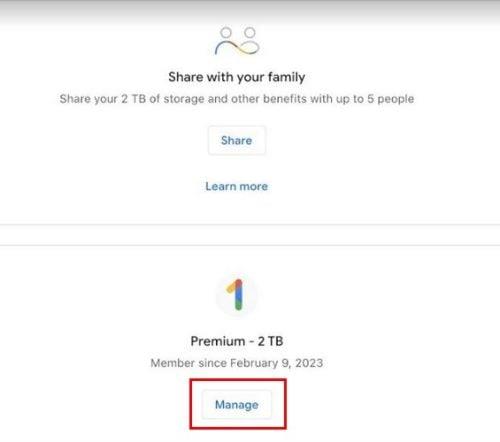
Бутон за управление в Google One
Отказ от членство ще бъде в червено. Приложението Google One не е единственият начин за анулиране, ако използвате своя iPad. Можете също да отворите предпочитания от вас браузър и страницата на Google One. След като се отвори, докоснете/щракнете върху зъбчатото колело и опцията Отказ от членството ще бъде в долната част на краткия списък.
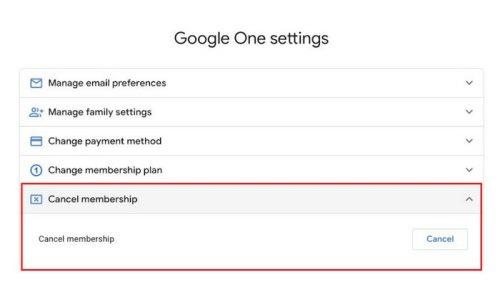
Бутон за отказ от Google One
Когато изберете бутона за отказ, Google ще ви покаже съобщение, което ви предупреждава за всичко, което ще загубите, ако продължите. Ако промените решението си, винаги можете да изберете бутона за отказ. Ако сте следвали стъпките, но не сте успели да намерите бутона за отказ, има друг начин, по който можете да го намерите. Отворете приложението Настройки на вашия iPad и докоснете своя Apple ID. Докоснете опцията за абонаменти и вашите активни абонаменти ще бъдат в горната част. Изберете го и ако абонаментът за Google One е единственият, опцията Отказ ще бъде в червено в долната част. Не забравяйте, че ако все още сте в безплатния пробен период, трябва да се откажете ден преди края на пробния период. Това е моментът, когато напомнянията са полезни.
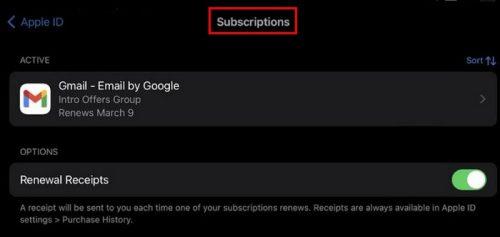
Абонаменти за Apple ID
Как да анулирате абонамента си за Google One на Android
Анулирането на вашия абонамент за Google One на вашето устройство с Android също е лесна задача. След като отворите приложението Google One, докоснете триредовото меню и отидете на Настройки . Плъзнете надолу, докато срещнете опцията Отмяна на абонамента.
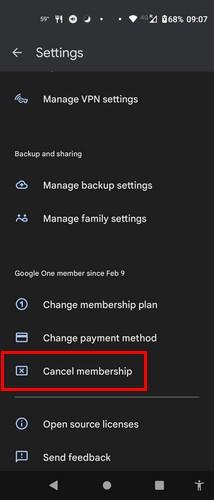
Анулирайте абонамента за Google One на Android
Допълнителна информация
Тъй като сме на тема Google One, може да искате да продължите да четете за други неща, които можете да правите без акаунт, като например как да пишете по-бързо с говор към текст и как можете да премахнете спомен от Google Photos . Освен това, тъй като почти всеки е изтрил нещо, което по-късно е искал обратно, може да искате да проверите как можете да възстановите тези изтрити изображения в Google Photos . Има много други полезни статии, от които да избирате, а ако търсите конкретна тема, винаги можете да използвате лентата за търсене в горната част.
Заключение
Google One може да не е това, което търсите, но поне трябва да го използвате за един месец безплатно. По този начин можете сами да тествате нещата. Както можете да видите, анулирането на абонамента за Google One беше лесно и ако някога поискате отново, можете. Можете да анулирате от различни устройства, като вашия компютър с Windows, устройство с Android и iPad. Всяко устройство е добро, тъй като можете също да отидете на страницата на Google One. Какво ви убеди, че абонаментът не е за вас? Споделете мислите си в коментарите по-долу и не забравяйте да споделите статията с други в социалните медии.
Разберете как да се справите с грешката “Aw, Snap!” в Chrome, с списък на ефективни методи за решаване на проблема и достъп до сайтовете, които желаете.
Spotify може да има различни обичайни грешки, като например музика или подкасти, които не се възпроизвеждат. Това ръководство показва как да ги поправите.
Изчистете историята на изтеглените приложения в Google Play, за да започнете отначало. Предлагаме стъпки, подходящи за начинаещи.
Имали ли сте проблем с приложението Google, което показва, че е офлайн, въпреки че имате интернет на смартфона? Прочетете това ръководство, за да намерите доказаните решения, които работят!
Ако се чудите какво е този шумен термин fog computing в облачните технологии, то вие сте на правилното място. Четете, за да разберете повече!
В постоянно променящия се свят на смартфоните, Samsung Galaxy Z Fold 5 е чудо на инженерството с уникалния си сгъваем дизайн. Но както и да изглежда футуристично, той все още разчита на основни функции, които всички използваме ежедневно, като включване и изключване на устройството.
Ако не сте сигурни какво означават импресии, обхват и взаимодействие във Facebook, продължете да четете, за да разберете. Вижте това лесно обяснение.
Уеб браузърът Google Chrome предоставя начин да промените шрифтовете, които използва. Научете как да зададете шрифта по ваше желание.
Вижте какви стъпки да следвате, за да изключите Google Assistant и да си осигурите малко спокойствие. Чувствайте се по-малко наблюдавани и деактивирайте Google Assistant.
Как да конфигурирате настройките на блокера на реклами за Brave на Android, следвайки тези стъпки, които могат да се извършат за по-малко от минута. Защитете се от натрапчиви реклами, използвайки тези настройки на блокера на реклами в браузъра Brave за Android.







